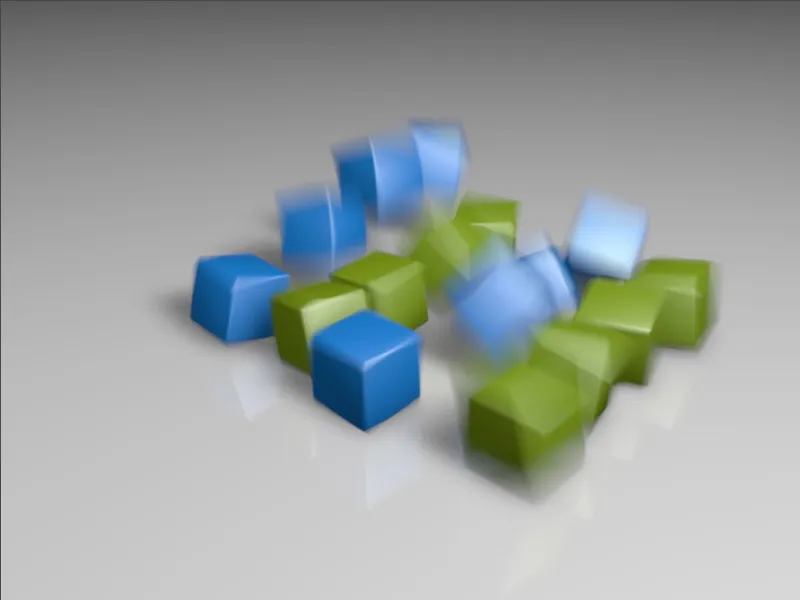"PSD_C4D_R13_Physik_MotionBlur.c4d" iş dosyası küçük bir dinamik simülasyon içerir. Toplamda 16 Küp nesneleri hızla yere düşer ve orada sektirilirler. Hızlı hareketler, Hareket Bulanıklığı efektini, diğer adıyla Motion Blur efektini keşfetmek ve denemek için çok uygundur.
Önceki CINEMA 4D sürümlerinde Hareket Bulanıklığı gerçekten etkileyici olmamışken, sürüm 13'teki fiziksel renderleme tam burada çok iyi kalite ve kolay kullanım sağlar.
Bu öğreticide gösterilen adımları, fiziksel renderin Hareket Bulanıklığı efekti ile donatmak istediğiniz herhangi bir animasyon için uygulayabilirsiniz.
Senaryo Yapısı
Örnek sahne, aydınlatma için iki Işık kaynağı, Klon nesne ile oluşturulan küpler, ve üzerlerine hizalanmış bir Kamera içerir. Animasyon yapısını anlamak için her bir elemanın yapısına kısaca bakalım.
Toplamda 16 Küp nesnelerini, Klon nesne ile Kafes modunda oluşturdum. İki farklı doku kaplamalı Küp nesneleri ve Klonlar için Tekrar modu, farklı renkli küpler elde etmemizi sağlar.
Dinamik simülasyon olabilmesi için her iki Küp nesnesinin ve Boden-Objekt'in bir Dinamik Gövde Etiketi'ne sahip olması gereklidir. İki küp Rigids Bodies olarak hizmet ederken, zemin sadece bir Çarpışma nesnesi olarak görev yapar. Küplerin zemine çarpıp ardından orada kalması sağlanır. Dinamik Gövde Etiketlerinin Standart Parametrelerinde herhangi bir değişiklik yapmadım.
Fiziksel Kamera Kurulumu
Fiziksel Renderer – bu öğreticide ana rolü üstlendiği için artık ona yönelelim. Sahnedeki Kamera, küplerin çarptığı noktaya doğru zaten yönlendirilmiştir.
Kamera nesnesi Ayarları ile, Nesne Sayfasında özel ayarlamalara ihtiyacımız yok. Hareket Bulanıklığı efektine ek olarak Odak Uzaklığı belirterek Odak Düzlemi oluşturabiliriz.
Şu anda Obje Yöneticisi'ndeki Kamera simgesi'ni etkinleştirin ve Animasyon paletinin Oynatma düğmesine tıklayarak Dinamik Simülasyonu çalıştırın.
Kameranın Fiziksel Sayfasında, sınırlı sayıda Parametre değişikliği mümkündür. Bu, fiziksel renderinin henüz etkinleştirilmemiş olduğundan kaynaklanmaktadır.
Fiziksel Renderini etkinleştirmek için, Rendere menüsünden Render Ön Ayarları'na erişin.
Burada, sol taraftaki Render Menüsü'nde Fiziksel seçeneğini seçin. Fiziksel Renderer artık etkin durumda ve kendi sayfasında çeşitli Ayar seçenekleri sunmaktadır.
Bu öğreticide Hareket Bulanıklığı'na odaklanacağımızdan, bu özelliği Fiziksel Sayfada etkinleştiriyoruz. Daha fazla ayar için, Orta Örnek Kalitesinde bir Adaptif Örnekleyiciyi başlangıç noktası olarak kullanabilirsiniz. Yakında daha fazla bilgi.
Hareket Bulanıklığı efektinin etkinleştirilmesinden önce, Kameranın Fiziksel Sayfasında bize çok daha fazla seçenek sunan Fiziksel Rendereri kurmamız gerekmektedir.
İlk renderlamayı başlatabilmek için Render Ayarlarında çıktı sayfasındaki istenilen görüntüyü tanımlıyoruz. Ben küplerin zemine çarpmasından hemen önceki 23. görüntüyü seçtim.
Fiziksel render üzerinden Hareket Bulanıklığını hesaplamak için Görüntü Yöneticisi kesinlikle gereklidir. Editör Görünümü üzerinden bu animasyona dayalı efekt çıkartılamaz. Render Komutları paleti üzerinden Görüntü Yöneticisinde Render'ı başlatalım.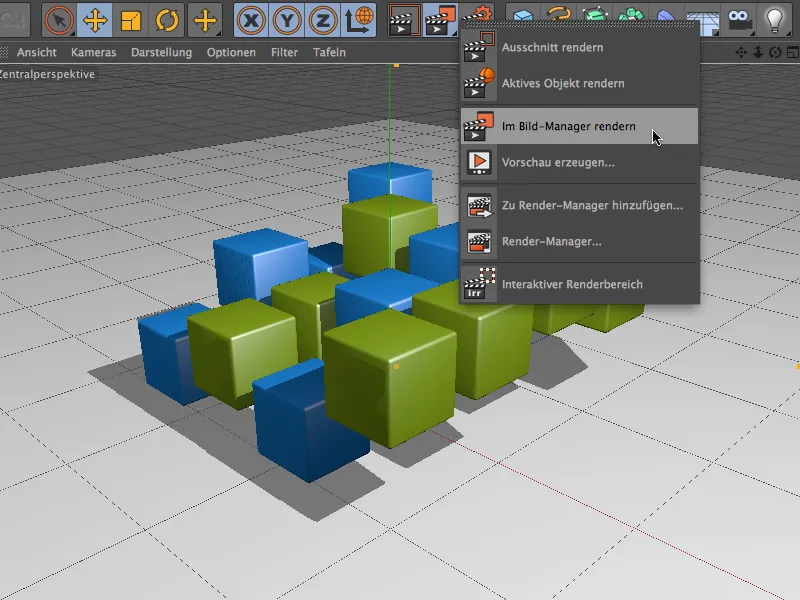
Render sonuçları, kameranın (0,5 saniye) yüksek Enstantane Süresi nedeniyle oldukça fazla görüntü içerdiğini gösteriyor.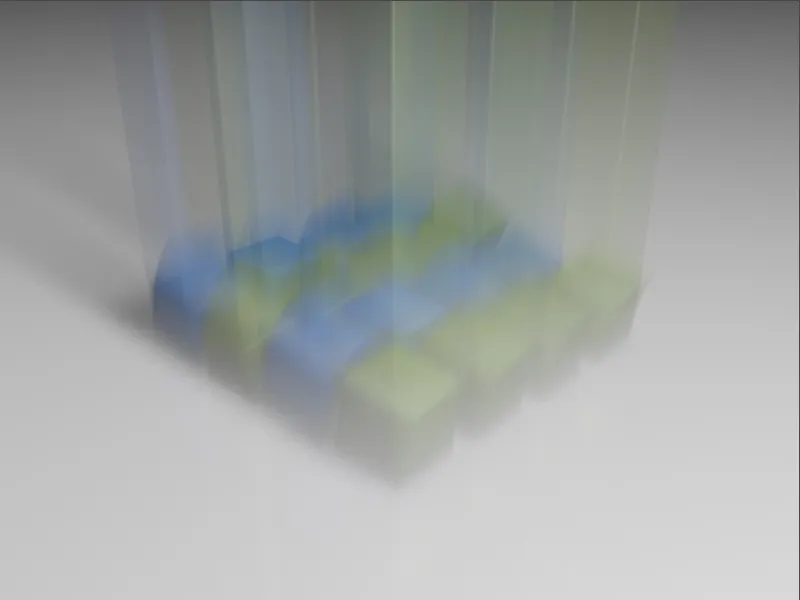
Kamera Enstantane Süresini çeyrek saniyeye düşürdüğümüzde, bulanık animasyon yolları biraz daha kısalmış olur. Zemindeki küpler daha belirgin hale gelir ve daha net görünebilir.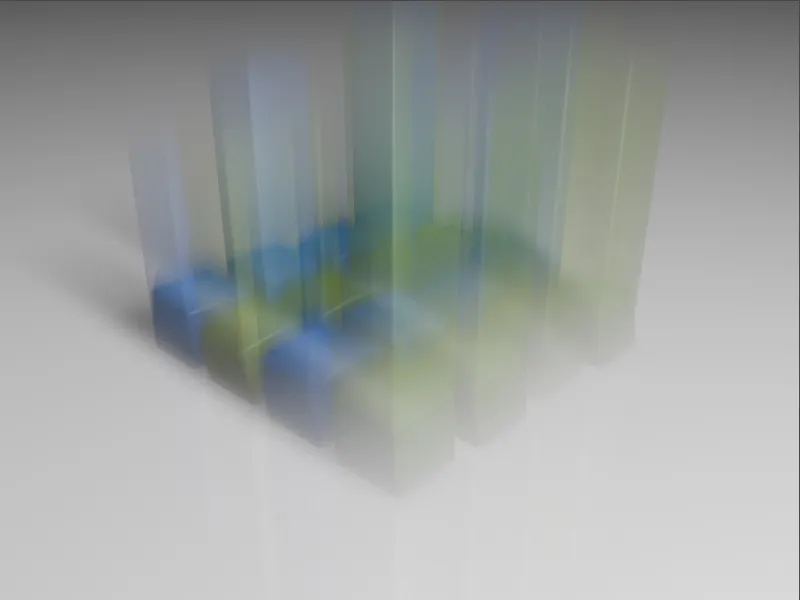
Bir Eightsaniyelik bir Enstantane Süresi sonuç olarak devam etmek istediğimiz sonucu sunar. Bulanık animasyon yolları daha kısadır ve daha belirgindir.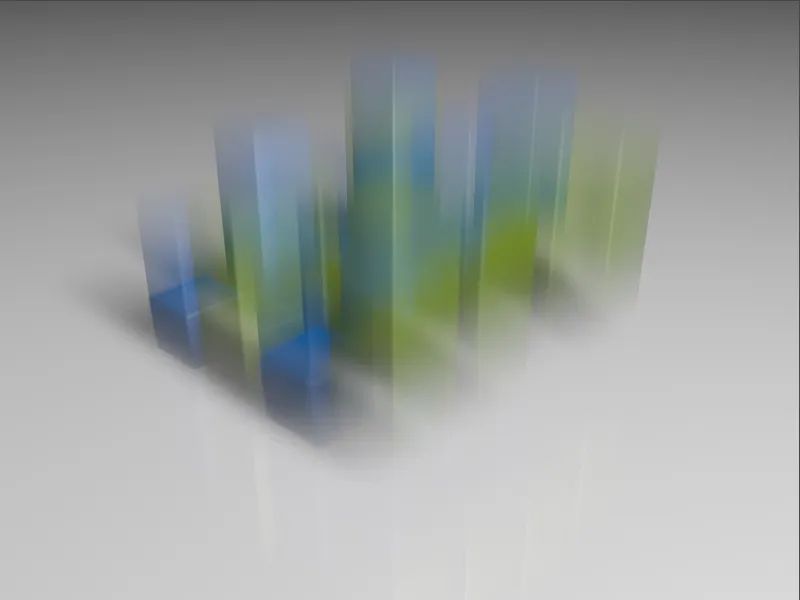
Şimdi, küplerin yere çarptıktan sonra yukarı doğru hızla geri döndüğü noktada Hareket Bulanıklığını inceleyelim. Render Ayarları çıktı sayfasında bunun için 44. görüntüyü seçtim.
Bu aşamada farklı Enstantane Sürelerinin etkisini karşılaştırabilmek için üç Enstantane Süresini tekrar ardışık olarak render ettik. Yarım saniyelik başlangıç Enstantane Süresiyle, birçok belirgin çizim öğesi görünse de bazı alanlar belirgin bir şekilde silikleşebilir.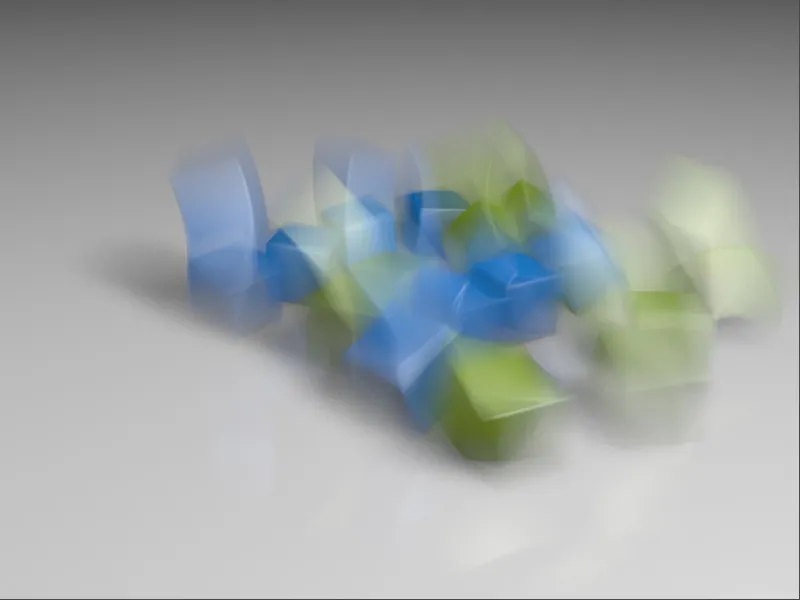
Dördüncü saniye Enstantane Süresiyle görüntü oldukça keskin görünmektedir.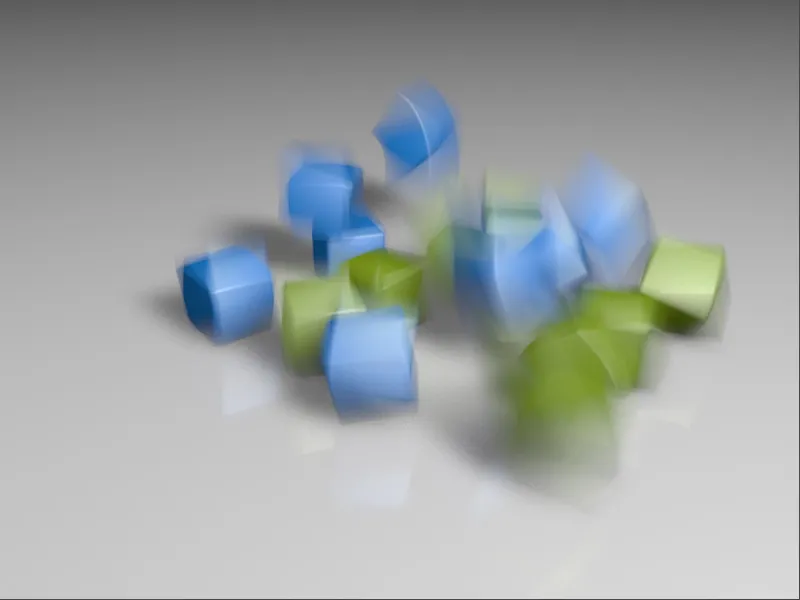
İlk görüntüde tercih edilen dördüncü saniye Enstantane Süresi burada da en uygun sonucu verir. Birçok küp neredeyse keskin çizilmiştir, sadece bazı küpler hala belirgin bir şekilde hareket etmekte ve belirgin bir şekilde belirsiz bir animasyon yoluna sahiptir.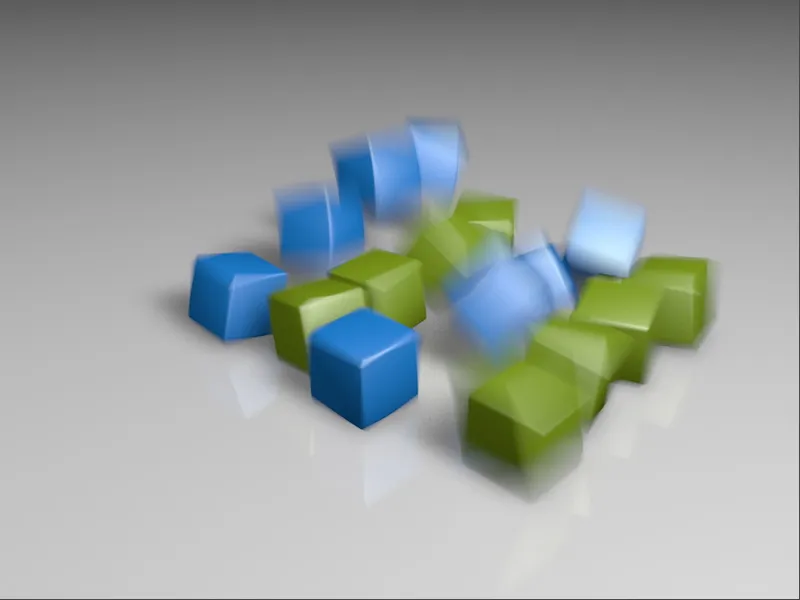
Render Sırasında İnce Ayarlar
Amacımıza uygun ideal Enstantane Süresini bulduk ve fiziksel kamera buna göre ayarlandıktan sonra, önemli ince ayarlar yaparak renderı iyileştiriyoruz.
Render Ayarlarına giderek, önce Jitter Azaltma sayfasını ele alıyoruz. Bir animasyon olduğundan, Jitter Azaltma Filtresi bir tek kare için yeterli değildir. Gauss (Animasyon) ayarı çoğu durumda uygun bir sonuç verir.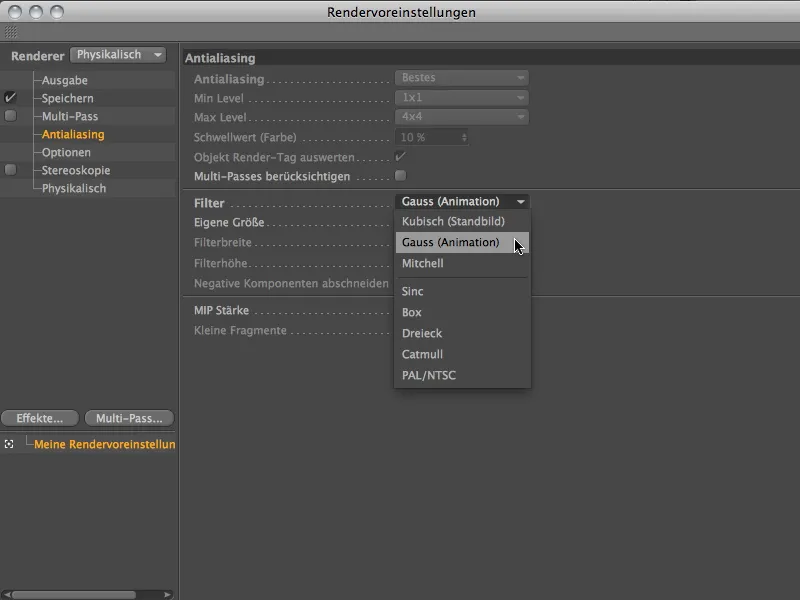
Fiziksel Alanında, Hareket Alt-Bölümleme artırılarak hızlı, yuvarlak hareketlerin gerçekten akıcı bir şekilde çizilmesi sağlanabilir.
Şimdilik uyarlamalı örnekleme'de kalmaya karar verdik ve biraz daha aşağıdan Aynı Gürültü Dağılımını önceden kapatmaya karar verdik. Animasyonlar için, gürültü dağılımının değişmemesi oldukça sakıncalı olabilir.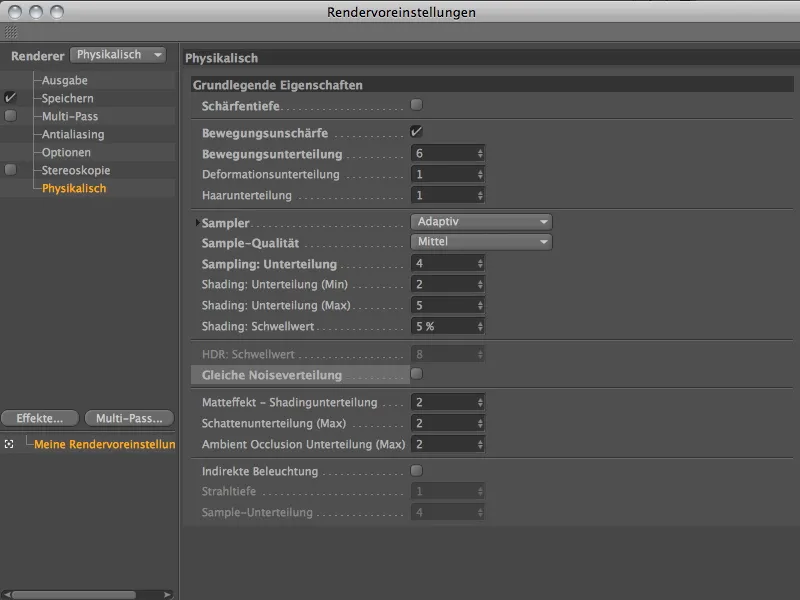
Bu ayarlarla, Dinamik Simülasyonunun render için en iyi şekilde hazırlandığını görebiliriz. Bulanıklık yeterince yüksek çözünürlüklüdür ve Jitter Azaltma Filtresi sayesinde biraz yumuşatılabilir.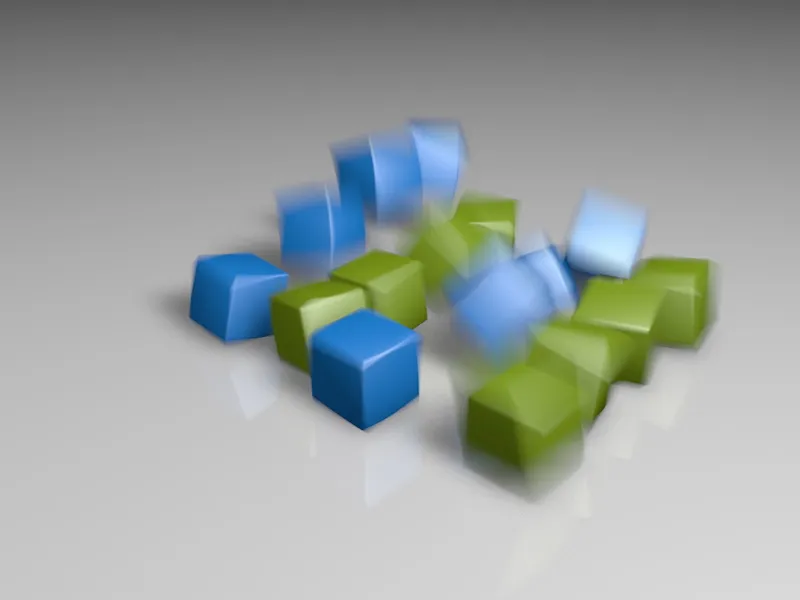
Uyarlamalı örnekleme ile orta kalitede önceki rendera kıyasla, sabit sayıda ve yüksek kalitede bu renderda hareket bulanıklığı alanında belirgin bir fark vardır. Tek kareler için bu yüksek kalite elbette önerilir, ancak animasyonlar için daha düşük değerlerle de iyi sonuçlar alınabilir.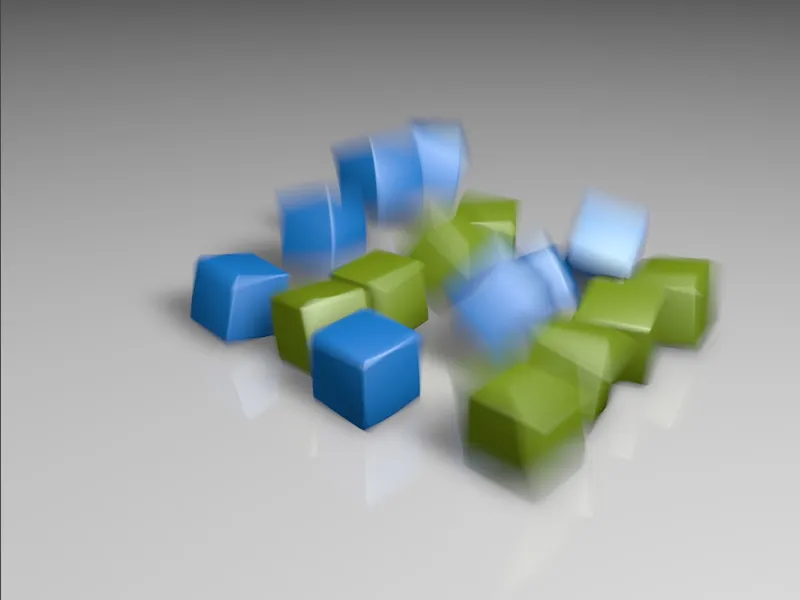
Son olarak, İlerleyen örnekleme ayarının ne anlama geldiğine bir bakalım. Bu seçenekle, örnekleme kalitesini veya bölümlendirme sayısını belirtmiyoruz, ancak her adımda kaliteyi artıran sınırsız geçişlerle bir örnekleme süreci başlatıyoruz. Başlangıçta bu elbette oldukça taneli renderlamalar anlamına gelir, ancak kısa süre içinde belirsizlik çözünürlüğü giderek artacaktır. Belirli bir zaman diliminde maksimum kaliteyi elde etmek isteyenler, ilerleyen örnekleme ayarını doğru kullanır.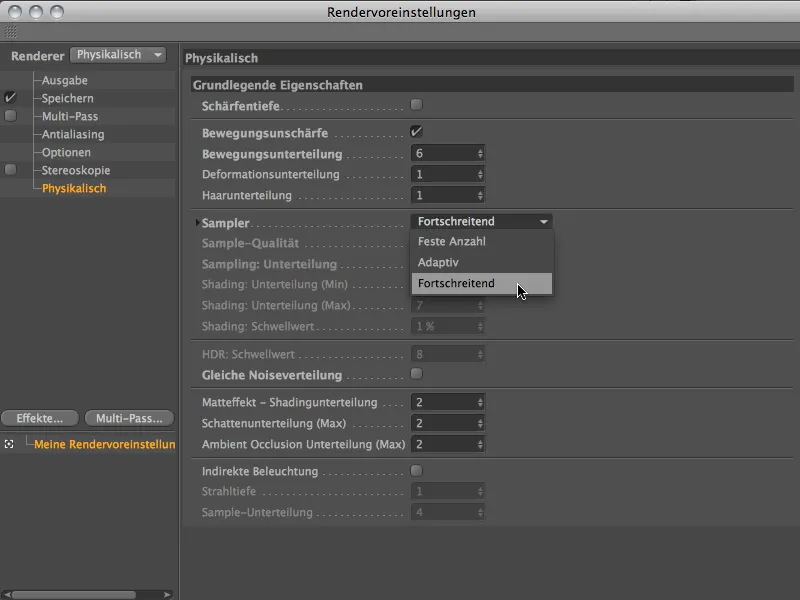
Şimdi ilerleyen örnekleyici için bazı adımlara bir göz atalım. Henüz oldukça taze olan 4. örnekleme adımında, Hareket Bulanıklığı tanelerle belirgin bir şekilde ortaya çıkar.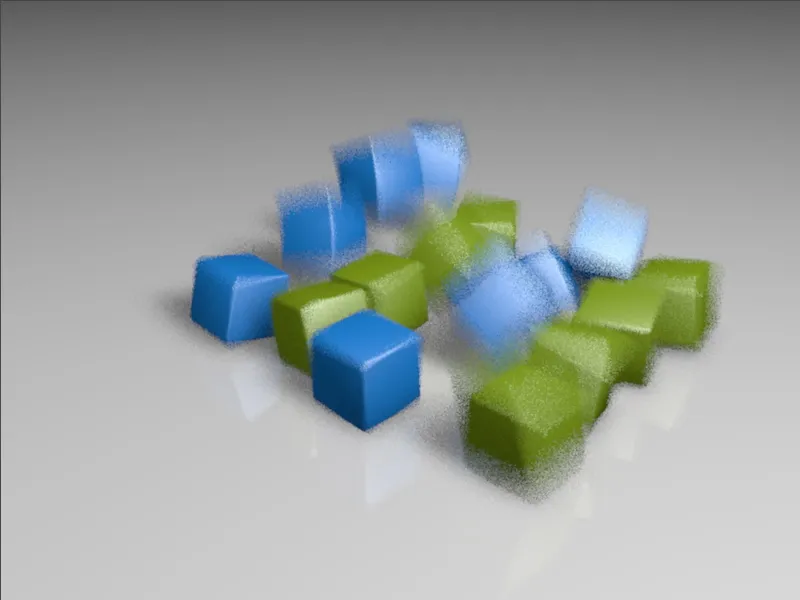
15. adımla birlikte belirsizliğin kalitesi belirgin şekilde artmıştır.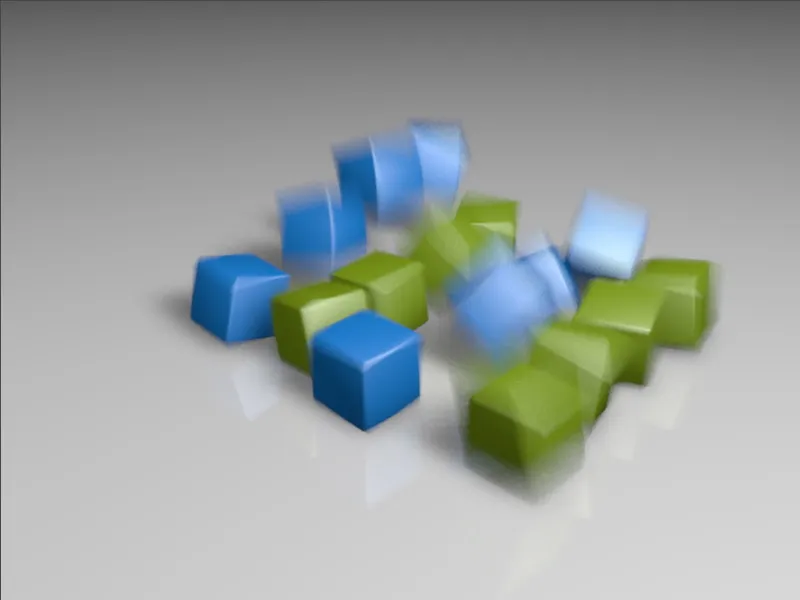
Belirli bir noktadan sonra kalite artışları (burada 29. adımdan sonra) çok göze çarpmaz olsa da…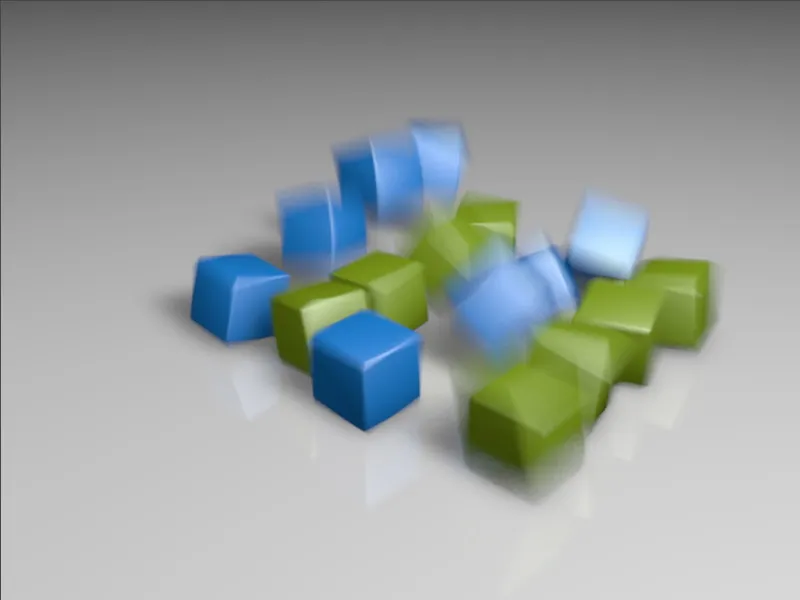
…beklemek kesinlikle değerlidir. Gösterilen 166. adımda, renderlamada geliştirilmesi gereken alanlar sadece birkaç tane bulunmaktadır.